
Concluir que su computadora tiene un problema de hardware es solo el primer paso. Si está lidiando con un problema de hardware y no con un problema de software, el siguiente paso es determinar qué problema de hardware está tratando realmente.
Si compró una computadora portátil o una computadora de escritorio prediseñada y aún está en garantía, no debe preocuparse por esto. Haga que el fabricante repare la PC por usted; resolverlo es su problema.
Si ha construido su propia PC o desea reparar una computadora que no está en garantía, esto es algo que deberá hacer por su cuenta.
Pantalla azul 101: busque el mensaje de error
RELACIONADO: Todo lo que necesita saber sobre la pantalla azul de la muerte
Esto puede parecer un consejo obvio, pero buscar información sobre un mensaje de error de pantalla azul puede ayudar enormemente. Más pantallas azules de la muerte que encontrará en las versiones modernas de Windows probablemente se deba a fallas de hardware. La pantalla azul de la muerte a menudo muestra información sobre el controlador que falló o el tipo de error que encontró.
Por ejemplo, supongamos que se encuentra con una pantalla azul que identifica "NV4_disp.dll" como el controlador que provocó la pantalla azul. Una búsqueda rápida en Google revelará que este es el controlador para las tarjetas gráficas NVIDIA, por lo que ahora tiene un lugar para comenzar. Es posible que su tarjeta gráfica esté fallando si encuentra este mensaje de error.
Compruebe el estado de SMART del disco duro
RELACIONADO: Cómo ver si su disco duro está muriendo con S.M.A.R.T.
Los discos duros tienen incorporado un S.M.A.R.T. (Tecnología de autocontrol, análisis e informes). La idea es que el disco duro se monitoree a sí mismo y se dé cuenta si comienza a fallar, proporcionándole un aviso previo antes de que el disco falle por completo. Esto no es perfecto, por lo que su disco duro puede fallar incluso si SMART dice que todo está bien.
Si ve algún tipo de mensaje de "error SMART", su disco duro está fallando. Usted puede utilizar herramientas de análisis SMART para ver la información de estado de salud SMART que están reportando sus discos duros.
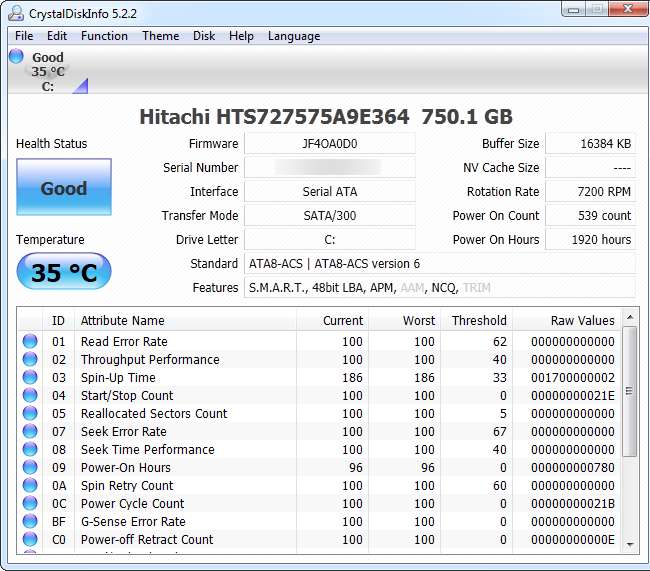
Prueba tu RAM
La falla de RAM puede resultar en una variedad de problemas. Si la computadora escribe datos en la RAM y la RAM devuelve datos diferentes porque no funciona correctamente, es posible que vea fallas de la aplicación, pantallas azules y corrupción del sistema de archivos.
Para probar su memoria y ver si funciona correctamente, utilizar la herramienta de diagnóstico de memoria integrada de Windows . La herramienta de diagnóstico de memoria escribirá datos en cada sector de su RAM y luego los leerá, asegurándose de que toda su RAM funcione correctamente.
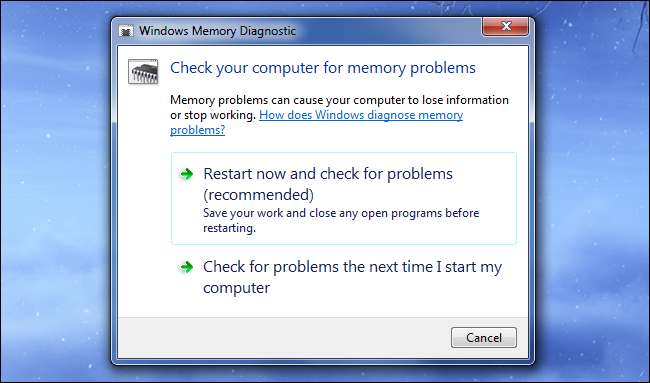
Verifique los niveles de calor
¿Qué tan caliente está dentro de su computadora? El sobrecalentamiento puede provocar pantallas azules, choques y apagones abruptos. Es posible que su computadora se sobrecaliente porque se encuentra en un lugar muy caluroso, no está bien ventilado, un ventilador se ha detenido dentro de su computadora o está lleno de polvo.
Su computadora monitorea sus propias temperaturas internas y puede acceder a esta información. Por lo general, está disponible en el BIOS de su computadora, pero también puede verlo con utilidades de información del sistema como SpeedFan o Speccy . Verifique el nivel de temperatura recomendado de su computadora y asegúrese de que esté dentro del rango apropiado.
Si su computadora se sobrecalienta, es posible que vea problemas solo cuando esté haciendo algo exigente, como jugar un juego que estresa su CPU y tarjeta gráfica. Asegúrese de estar atento a qué tan caliente se calienta su computadora cuando realiza estas tareas exigentes, no solo cuando está inactiva.
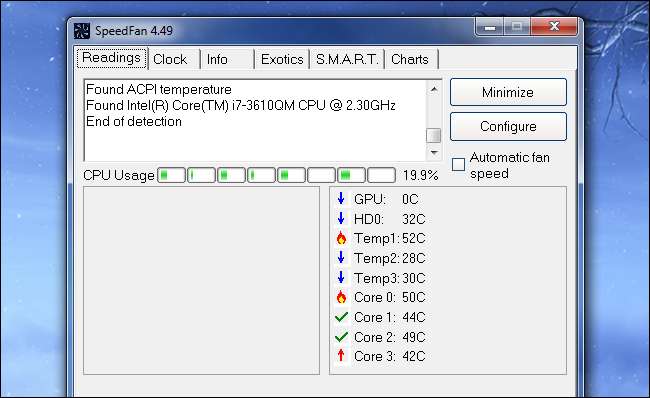
Prueba de estrés en tu CPU
Puedes usar una utilidad como Prime95 para probar tu CPU. Dicha utilidad hará que la CPU de su computadora realice cálculos sin permitirle descansar, trabajando duro y generando calor. Si su CPU se calienta demasiado, comenzará a ver errores o fallas del sistema.
Overclockers use Prime95 para probar su configuración de overclock: si Prime95 experimenta errores, aceleran hacia atrás en sus overclocks para garantizar que la CPU funcione más fría y estable. Es una buena forma de comprobar si su CPU es estable bajo carga.
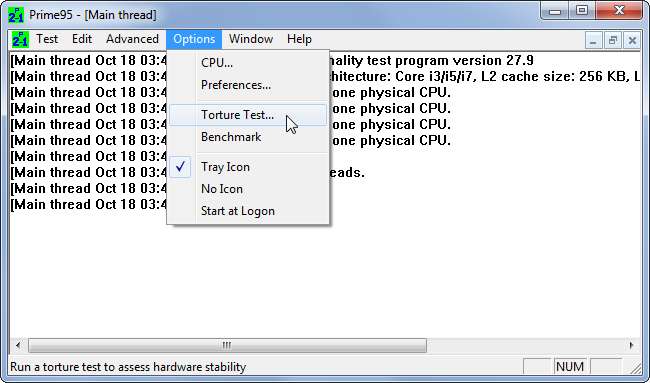
Ponga a prueba su tarjeta gráfica
Su tarjeta gráfica también puede someterse a una prueba de estrés. Por ejemplo, si su controlador de gráficos falla mientras juega, los juegos en sí fallan o si ve una corrupción gráfica extraña, puede ejecutar una utilidad de evaluación de gráficos como Falta de ti . El punto de referencia estresará su tarjeta gráfica y, si se sobrecalienta o falla bajo carga, verá problemas gráficos, fallas o pantallas azules mientras ejecuta el punto de referencia.
Si el punto de referencia parece funcionar bien pero tiene problemas para jugar a un juego determinado, puede que sea un problema con ese juego.
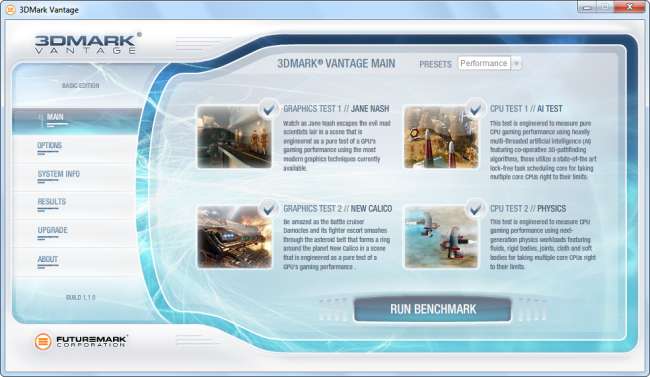
Intercambiarlo
No todos los problemas de hardware son fáciles de diagnosticar. Si tiene una placa base o una fuente de alimentación defectuosas, es posible que sus problemas solo se manifiesten a través de problemas ocasionales con otros componentes. Es difícil saber si estos componentes están causando problemas a menos que los reemplace por completo.
En última instancia, la mejor manera de determinar si un componente está defectuoso es cambiarlo. Por ejemplo, si cree que su tarjeta gráfica puede estar causando que su computadora muestre una pantalla azul, extraiga la tarjeta gráfica de su computadora y cámbiela por una nueva. Si todo funciona bien, es probable que su tarjeta gráfica anterior fuera mala.
Esto no es fácil para las personas que no tienen cajas de componentes alrededor, pero es la forma ideal de solucionar problemas. La solución de problemas se trata de prueba y error, y el intercambio de componentes le permite determinar qué componente realmente está causando el problema a través de un proceso de eliminación.
Esta no es una guía completa de todo lo que probablemente podría salir mal y cómo identificarlo; alguien podría escribir un libro de texto completo sobre la identificación de componentes defectuosos y aún así no cubrir todo. Pero los consejos anteriores deberían brindarle algunos lugares para comenzar a lidiar con los problemas más comunes.
Credito de imagen: Justin Marty en Flickr







